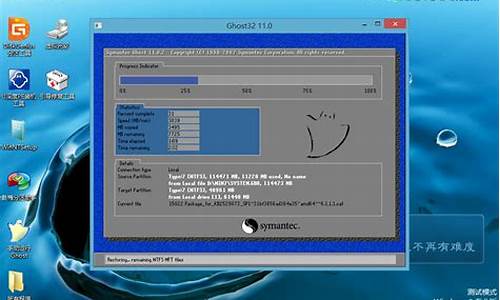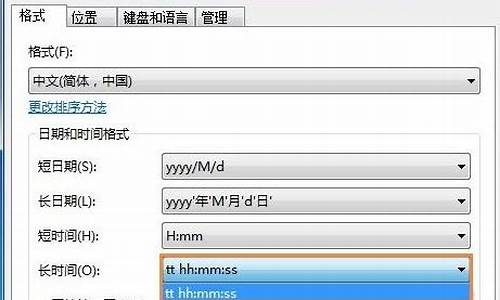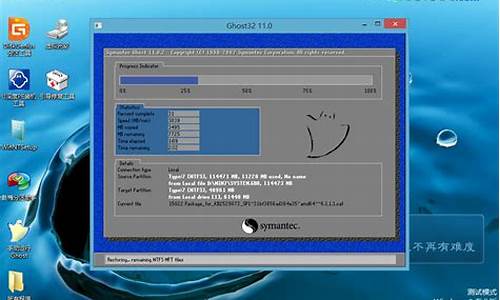电脑系统怎么查驱动器,电脑系统怎么查驱动器信息
1.电脑上不显驱动器怎么办
2.怎么查电脑有没有光驱
3.我的电脑 里怎么没有DVD驱动器?
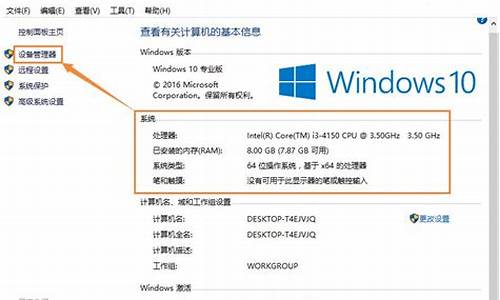
查询电脑CPU型号、软驱、光驱、网卡数量,以Win7操作系统为例,可分别按以下方法操作:
查询电脑CPU型号
1、点击屏幕左下角的“开始”,在弹出菜单中的“计算机”上单击鼠标右键,然后单击“属性”
2、在“属性”栏中,可以查看到处理器也就是CPU的型号、频率、制造商等信息
查看光驱、网卡数量
1、在打开的“属性”栏中,点击左侧的“设备管理器”
2、在“设备管理器”栏中,点击“DVD/CD-ROM
驱动器”项前面的小三角,在展开的项目中可以看到光驱的数量以及型号;点击“网络适配器”项前面的小三角。在展开的项目中可以看到网卡的数量以及型号。
查看软驱数量
进入系统“管理器”后,如果装有软驱,在C分区的上面位置会有一个盘符为“A”的驱动器,这个就是软驱了。
电脑上不显驱动器怎么办
“硬盘丢失”故障指系统开机时无法检测到硬盘的故障现象,“硬盘丢失”类故障属硬盘子系统硬件故障,大多需要打开机箱检修。“自检硬盘失败”故障在系统加电自检、初始化时常会给出以下信息:
No fixed disk present(硬盘不存在)HDD Controller Failure(硬盘控制器错误)Device error(驱动器错误)drive not ready error(驱动器未准备就绪)Hard Disk Configuration Error (硬盘配置错误)Hard Disk Controller Failure (硬盘控制器失效)Hard Disk Failure (硬盘失效)Reset Failed(硬盘复位失败)Fatal Error Bad Hard Disk (硬盘致命错误)No Hard Disk Installed (没有安装硬盘)Device error(驱动器错误)常见“硬盘丢失”故障包括大致包括“CMOS硬盘参数丢失”、“BIOS不识硬盘”和“自检查硬盘失败”三类。以下分别讨论处理方法。
第一类、CMOS硬盘参数丢失“CMOS硬盘参数丢失”故障指BIOS能够识别安装的硬盘,但开机启动时BIOS中设置硬盘参数被自动更新的故障现象。分析与处理“CMOS硬盘参数丢失”故障主要由主板CMOS电路故障、或软件改写CMOS参数导致,“CMOS硬盘参数丢失”故障可按以下步骤检查处理:1)如果关机一段时间以后,CMOS参数自动丢失,使用时重新设置后,又能够正常启动计算机。这往往是CMOS电池接触不良或CMOS电池失效引起的,建议检查CMOS电池,确保接触良好,并用电压表检查CMOS电池电压,正常情况应为3V左右(早其有些主板CMOS电池电压为3.6V),如果CMOS电池电压远低于正常值,说明CMOS电池已经失效,一定要及时更换电池,以避免电池漏液,污染主板,将导致主板的损坏。2)如果是运行程序中死机后CMOS参数自动丢失,很可能是或软件改写CMOS参数导致,请先对系统进行清除工作,以排除某些攻击CMOS的所造成的故障。3)如果系统安装有防软件,如PC-Cillin,这些软件发现后会改写CMOS,自动将硬盘设置为无。
第二类、BIOS不识硬盘“BIOS不识硬盘”故障指开机后系统无法从硬盘启动,进入BIOS设置程序后,选择“IDE HDD AUTO DETECTOIN”选项自动检测硬盘时,BIOS程序无法检查识别硬盘的故障现象。分析与处理“BIOS不识硬盘”故障主要由硬盘安装不当、硬盘物理故障、主板及硬盘接口电路故障、电源故障(电源负载能力差)等原因导致。“BIOS不识硬盘”故障请按下述步骤检查处理。1)如果故障是在新装机或新加装硬盘、光驱以及其它IDE设备导致的,请先检查硬盘主从跳线设置是否设置错误,主从跳线设置不当会导致系统不能正确识别安装在同一IDE接口上的两台IDE设备。2)BIOS不能识别硬盘,先试试系统是否能从软驱起动,如软驱也不能启动系统,很可能是主板和电源故障。3)如果软驱能启动系统,系统还是不能识别硬盘,一般是硬件故障造成的,请打开机箱,开机听听硬盘是否转动,转动声是否正常,如硬盘未转动请检查硬盘电源线(大四针插头,四根连线颜色为黄、黑、黑、红)是否插好,可换一只大四针插头、拔出硬盘数据排线试试,如硬盘还是不转或转动声不正常,可确定是硬盘故障。4)如果硬盘转动且转动声正常,检查硬盘数据排线是否断线或有接触不良现象,最好换一根好的数据线试试。5)如果数据排线无故障,检查硬盘数据线接口和主板硬盘接口是否有断针现象或接触不良现象,如有断针现象,请接通断针。6)如果系统还是无法识别硬盘,请有另一台机器上检查硬盘,可确认是否是硬盘故障,如是硬盘故障,请更换或维修硬盘。7)在另一台机器上检查硬盘确认硬盘完好,应进一步检查主板。可将去掉光驱和第二硬盘,将硬盘插在主板IDE2接口试试;如果去掉光驱和第二硬盘系统能够启动,故障原因是电源功率容量不足;如果将硬盘插在主板IDE2接口BIOS能识别硬盘,则是主板IDE1接口损坏。8)如果主板两只IDE接口均损坏,可外接多功能卡连接硬盘,使用多功能卡连接硬盘必须修改CMOS参数,禁止使用主板上(ON BOARD)的IDE接口。9)经上述检查还是无法排除故障,请更换或维修主板。
第三类、自检硬盘失败 “自检硬盘失败”故障指系统启动自检时无法识别BIOS中所设置硬盘的故障现象。自检硬盘失败对常能从软盘引导系统,但从软盘引导系统后,无法对硬盘作任何操作。分析与处理 “自检硬盘失败”故障主要是由BIOS硬盘参数设置不当、硬盘物理故障、主板及硬盘接口电路故障、电源故障(电源负载能力差)等原因导致。“自检硬盘失败”故障检查可按以下步骤检查处理:1、“自检硬盘失败”首先检查BIOS中硬盘参数设置,BIOS中硬盘参数设置错误、或软件改写CMOS系统会给出上述提示。
2、一些低速硬盘无法适应系统高速运行的频率,请降低系统外频试试,这种情况在超外频运行于83MHz和75MHz时尤为常见;对外加ISA多功能卡接硬盘的用户,可在BIOS中将ISA Bus的时钟频率降低试试,如在AMI BIOS的“Advanced CMOS Setup”菜单中有一“Bus Clock Selection:”初始化参数设置项,将选项值由16.5MHz改为11.0MHz。3、经上述检查还是无法排除故障,则故障属于硬盘子系统硬件故障,请按前文所述BIOS不识硬盘打开机箱检修。
怎么查电脑有没有光驱
1.我的电脑,不显示光驱驱动器
1.XP的话,右击我的电脑-》管理-》磁盘管理-》找到光驱-》右击分配盘符试试吧!
2.把机箱拆开,把连接光驱和主版的数据线,一般是排线,两头都拔下来重插!
3.利用启动盘进入Scanreg/restore,计算机从起后就能恢复光驱盘符.如还不能解决,就用添加硬件向导,然后按提示进行操作,让系统自己搜索光驱.只要你的光驱设备连接正常就可解决
其他回答:
1、检查硬件连接,连接光驱的数据线松了?检查一下线,再试一试。
首先检查一下光驱的数据线电源线是否有问题,然后进s看看是否能检测到光驱
2、可能感染了。找一个最新的杀毒去吧。
如果以上二者都不是那就是系统软件出了问题,具体解决办法有以下几种:
3、找一张光驱随机带的驱动软盘,SETUP后重起就有了。
4、如果没有光驱驱动软盘,或者冲撞后还不好使。可以重新安装一下主板驱动程序,不行的话,可以在config.sys和autoexec.bat中加上实模式下的光驱驱动程序,可以暂时应急.
方法~
开始->;运行->SYSEDIT
CONFIG.SYS里~
加入:
device=c:\windows\mand\ebd\oakcdrom.sys /d:jame
autoexec.bat里~
mscdex /d:jame
5、如果还不行,那你就进行一下操作。打开系统属性窗口“设备管理器”选项卡的列表,看到“硬盘”属性条目前有**的惊叹号(这是因为安装了错误的IDE控制器驱动程序或主板驱动程序所致,由于由光驱也连接在主板IDE接口上,因而导致光驱无法使用),删除“系统属性”窗口“设备管理器”选项卡列表中“硬盘”属性条目,重新启动,系统自动重新安装IDE控制器( 注意删除“系统属性”窗口“设备管理器”选项卡列表中的“硬盘”属性条目以后,通常要以安全模式启动进入Windows 98,按F8键,选择3启动电脑)。 如果“系统属性”窗口“设备管理器”选择卡列表中“硬盘”属性条目无法删除,请选择“开始/运行”,对话框中键入“regedit”,进入注册表编辑器,删除主键“HKEY_LOCAL_MACHINE\Enum\MF”。使用本方法还可以解决“硬盘或光驱工作在MS-DOS兼容方式”的故障。
6、如果还不行,就覆盖安装系统。
7、但是有时这种情况覆盖安装一遍系统也不能解决问题,如果没有什么重要的东西那就重做系统吧。这也是最后的不得已的办法。
2.问一下,电脑里不显示驱动器和U盘的盘符了,怎么办
如果是有盘符而没有显示出来的,解决方法:右击我的电脑/管理/存储/磁盘管理,然后右击“可移动磁盘”图标”单击快捷菜单中的“更改驱动器和路径”选项,并在随后的界面中单击“添加”按钮,接下来选中“指派驱动器号”,同时从该选项旁边的下拉列表中选择合适的盘符,在单击确定即可。最后打开我的电脑,就能看到移动硬盘的盘符了。
USB不被电脑识别,如果是系统或系统自带的驱动的原因,可以按下面方法修复一下。
1、开机按F8进入安全模式后在退出,选重启或关机在开机,就可以进入正常模式(修复注册表)。
2、如果故障依旧,请你用系统自带的系统还原,还原到你没有出现这次故障的时候修复(如果正常模式恢复失败,请开机按F8进入到安全模式中使用系统还原)。
3、如果故障依旧,使用系统盘修复,打开命令提示符输入C /SCANNOW 回车(C和/之间有一个空格),插入原装系统盘修复系统,系统会自动对比修复的。
4、如果故障依旧,在BIOS中设置光驱为第一启动设备插入系统安装盘按R键选择“修复安装”即可。
5、如果故障依旧,建议重装操作系统。
U盘插入电脑,电脑提示“无法识别的设备”故障诊断方法如下。
第1步:如果U盘插入电脑,电脑提示“无法识别的设备”,说明U盘的供电电路正常。接着检查U盘的USB接口电路故障。
第2步:如果U盘的USB接口电路正常,则可能是时钟电路有故障(U盘的时钟频率和电脑不能同步所致)。接着检测时钟电路中的晶振和谐振电容。
第3步:如果时钟电路正常,则是主控芯片工作不良。检测主控芯片的供电,如果供电正常,则是主控芯片损坏,更换即可。
3.我的电脑里不显示光驱盘怎么办
光驱的丢失多数时候是我们自己在安装了新的软件或者新的驱动程序后出现的,也可能是我们无意中修改了CMOS设置或者CONFIG.SYS配置,还有原因是机器感染了等等。
硬件方面的原因 1、数据线接反或者数据线损坏 在光驱丢失时,应首先检查一下光驱的数据线是否接反了(红红相对),是否有松动。如果在确定其他地方没有问题时,并且光驱的数据线经常移动,这时应该更换一条数据线试一试。
2、跳线设置与硬盘有冲突 当光驱的跳线和在同一条数据线上连接的硬盘相同时就会出现找不到光驱(也可能没有硬盘),这时只要将光驱的跳线跳成和硬盘不一样即可。为了提高数据传输率,最好将硬盘和光驱分开在两个IDE接口上。
3、电源线故障,缺少+5V电压或+5V电压供电不正常 这种情况不多出现。由于我们在拆装光驱或者硬盘时用力过大,使电源的D型插头松动或者由于电脑工作环境的恶劣插头氧化生锈,光驱的电源供给不是很正常(如果是硬盘这是硬盘的读盘声音会异常,并且硬盘表面有大量坏道出现),光驱便也发现不了。
4、IDE接口损坏 如果是突然出现光驱的盘符丢失,无法使用光驱,这时我们可以把光驱和硬盘的接口互换一下。如果再次启动后发现能够找到光驱,但却找不到硬盘,这说明是原来接光驱的IDE接口损坏了;如果互换后电脑能够正常启动,但仍旧没有光驱,这说明是光驱自身的原因,造成的光驱盘符丢失,这时只能更换光驱。
反正现在一个光驱没有几个钱。 如果在WINDOWS下没有光驱,我们还可以在DOS(重新启动电脑后按F8进DOS,面非WIN98下的DOS)下用WIN98的万能光驱驱动来试着加载光驱,如果能够加载成功,说明是软件方面的原因,应主要从软件方面查找原因。
否则就应从硬件方面来考虑。 软件方面的原因 1、IDE驱动程序安装错误或与某个驱动程序有冲突 如果我们在安装WIN98或者95时没有将IDE驱动程序正确安装,或者在安装后当你打开设备管理器查看“硬盘控制器“时发现其中有**叹号时,这时光驱的盘符就可能找不到了。
在正常情况下,当我们进入安全模式时,光驱的盘符是不会有的。如果我们想在安全模式下使用光驱,我们可以在Autoexec.BAT和Config.sys文件中加载光驱的驱动,这样我们在重新启动电脑后,就可以在安全模式下使用光驱了。
2、CONFIG文件中设置LASTDRIVE数量设置太少 如果我们在CONFIG。SYS文件中设置了“LASTDRIVE=?”的数量太少,小于实际的驱动器数量,这时即使我们安装了光驱,但在“我的电脑“中了看不到光驱的Shadow。
这时只要去掉该项设置或设置为“LASTDRIVE=Z”即可。 3、DMA设置不当 如果光驱只支持PIO4标准,不支持DMA/33标准,而我们却强行让光驱使用该标准(在“我的电脑”属性中“设备管理器”中光驱“CDROM”属性中“设置”选项的“DMA”前打“V”号)。
这时有时会造成光驱丢失,有时会造成电脑不能正常启动。这时我们可以进入安全模式,将CDROM属性中的DMA设置去掉就可以了。
我们所使用的硬盘或者光驱具体支持何种数据传输模式,我们在计算机启动过程中的第二屏的基本配置表中可以看到。 4、光驱在注册表里被恶意屏蔽掉了 如果有人在HKEY_CURRENT_USERSoftwareMicrosoftWindowsCurrentVrsionPolicesxplorer中的“NoDrivers“的二进制值是否是光驱的值。
正常情况下没有该项,也可将该项值改为“00 00 00 00“(01 00 00 00为A,04 00 00 00为C,FF FF FF FF为隐藏所有驱动器)。 注意现在有的专门更改注册表,使光驱盘符丢失,害得我们又是格式化硬盘,又是装系统的。
有的不会使光驱盘符丢失,但是会禁止光驱读盘,什么样的光盘也不能读,但在却能够用光盘启动。 5、光驱的驱动是否安装正确 如果光驱的驱动程序安装的不是它自己的驱动程序,也会出现光驱丢失的情况。
这种情况的出现一般是我们为了提高光驱的性能,人为的添加从网络或者光盘中找到的光驱加速程序或者其他程序。通常在WIN98和95中都自带了光驱的驱动,不需要另外添加。
这时可进入安全模式将“设备管理器“中的“CDROM“选项删除,然后重新启动计算机,让系统自己发现新硬件重新安装光驱的驱动即可。
4.打开"我的电脑".怎么不显示光驱"驱动器"
首先,主板在安装操作系统的时候还可以识别光驱,那么说明主板和光驱都没有问题。
但是进入操作系统后,就看不到光驱的盘符了,你可以检查一下连接主板和光驱的数据线是否松动,在确定连接正常的情况下,可以通过如下的方法来解决:使用鼠标右键在桌面上单击“我的电脑”,选择“管理菜单”,进入“计算机管理窗口”。 单击“存储项目中的磁盘管理”,在这里我们能看到计算机上连接的所有驱动器,找到CD-ROM驱动器,下面还有“联机”字样,表示该驱动器连接正常,在这个CD-ROM上单击鼠标右键,选择“更改驱动器名称和路径”,单击“添加”按钮,指定一个盘符,确定就可以使用光驱了。
我的电脑 里怎么没有DVD驱动器?
问题一:如何确定自己的电脑是否安装了DVD光驱 首先确认硬件是否存在,低头看看吧,应该有个按钮,按一下会有一个托盘一盯的东西出来。而且一般的光驱外面都有标记 是DVD还是 CD光驱,能不能刻录之类的。
然后是在系统中确认是否正常,
在我的电脑上单击右键→管理→设备管理器,找一下 CD/DVD设备吧,如果有的话可以认为设备正常,展开后可以看到是DVD还是CD,有没有刻录功能。
最后到我的电脑里面看看是不是有光驱的盘符吧~
Good luck~
问题二:怎样才能知道电脑有没有自带DVD刻录光驱 一、打开“我的电脑”,看光盘的盘符是什么! 如果是DVD--RW 或 DVD--RAM,则就说明它是带DVD刻录的光驱。否则不是!---- 这一标志,在光驱的口上,也就看到。
二、有了DVD光驱,这是硬件,还需要刻录软件。如nero 川或ones等。
三、刻光盘的种类很多:如刻数据光盘、光盘、音频光盘、ISO镜像光盘等。不同的光盘,运行的程序是不一样的!
问题三:怎么看笔记本有没有光驱 看笔记本两侧有没有可以弹出光驱的按钮
一般是很显眼的
或者进入计算机看有没有可移动的设备
它那里会显示
望纳
问题四:怎么检测笔记本电脑有没有光驱 在我的电脑右键,设备管理器。或者使用驱动精灵看。
问题五:如何查看电脑光驱类型 右键点击“我的电脑”。
如下图选择“设备管理器“。
然后点击”DVD/CD-ROM 驱动器“即可看到当前计揣机的光驱型号。
如果光驱型号为dvd-rom,cd-rom类型则不支持刻录功能,dvd-r/w类型则支持刻录功能。
问题六:怎样知道笔记本电脑有没有光驱 请打开显示屏上的图标,依系统不同图标名可能叫“我的电脑”或者“计算机”。双击打开后里面“可移动存储”中有CD-ROM或DVD-ROM等字样的,恭喜你,你的电脑有光驱。
或者看下面的方法:
在主机上看,有没有!
打开我的电脑,看有没有光盘驱动器符号。
右键我的电脑--属性--硬件---设备管理器,看有没有光盘驱动器符号。
问题七:如何查看笔记本有没有光驱 先检查机身右侧,看是否有光驱面板,注意:光驱面板上会有弹仓键,并且印制有光驱的符号以及支持的光盘类型等,有些什么都没有的,那么只是一个挡板而已,并非光驱,另外也可以打开“计算机”,查看里面是否有光驱的盘符,有的话就是有光驱,反之则没有。
问题八:怎样查看自己的电脑有没有刻录功能? 就要看你的光驱,是否支持刻录功能了,
如果是最近买的笔记本的话, 基本上都是支持刻录的
你可以安装EVEREST或者nero 来检测你的光驱是否支持:以他EVEREST 为例
有写字样的 就说明可以刻录
问题九:怎么看自己的电脑有没有光驱? 5分 一般看一眼就知道了。不行鲁大师测。
问题十:怎么查看电脑上有没有光驱 查看电脑的安装的驱动信息的步骤:1.在桌面上找到“计算机”,右击选择属性;2.点击“属性”后,出现界面后,点击左边“设备管理器”选项;3.在出现的设备管理器的页面,即可查看是否有安装驱动。
电脑光驱放入光盘后,打开”我的电脑“在下方的”移动设备“中 ,就可见到光驱盘符。
恢复DVD驱动的方法:
点开“开始”运行regedit.exe,进入注册表编辑器,到左边的项目栏里找到
HKEY_LOCAL_MACHINE\SYSTEM\CurrentControlSet\Control\Class\{4D36E965-E325-11C
E-BFC1-08002BE10318}选定,在右面窗口找到“LowerFilters”项。点右键删除。
然后在设备管理器中卸载有问题的光驱。卸载之后左击“操作(A)”或右击所有驱动最上面的“计算机名”中的“扫描硬件改动”,会找到光驱,这时候光驱就恢复正常了。
声明:本站所有文章资源内容,如无特殊说明或标注,均为采集网络资源。如若本站内容侵犯了原著者的合法权益,可联系本站删除。